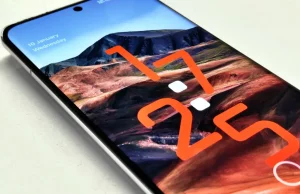大家每天身上都帶著不少數碼產品,相信最影響大家情緒的其中一個原因莫過於電力問題。iPhone除帶起了智能手機熱外,其非换電式的一體化設計也漸漸被對手模仿。因此,大家如果不想每天都帶著外置充電池的話,可以怎樣有效地提升手機的電池續航力甚至是壽命呢?現在Apple官方就親自教授了大家。
以下內容轉載自Apple.com,除了適用於iPhone外亦適合其他產品,包括iPad、iPod touch以及Macbook等。
一:把系統升級至最新版本
Apple 軟體更新常包含先進的節能技術,所以請經常確認你的裝置採用的是最新版本的 iOS 或 OS X。
- 如果你採用的是 iOS 5 或後續版本,請查看是否需要更新。請至「設定」>「一般」>「軟體更新」。
- 如果有可用的更新,你可將裝置插上電源並以無線方式進行更新,或將它插入至你的電腦,並透過最新版本的 iTunes 進行更新。
二:使裝置避開極端溫度
你的裝置被設計成在廣泛的溫度範圍內都能有良好的表現,而 16° 至 22° C (62° 至 72° F) 則是最理想的適用溫度範圍。避免將你的裝置暴露在高於 35° C (95° F) 的環境中格外重要,這樣的溫度可能會永久損害電池的蓄電量。意思是,即使充過電,你的電池也無法為你的裝置長時間供電。讓裝置在高溫環境中進行充電,可能會進一步損壞電池。即便只是把電池存放在炎熱的環境中,也可能對電池造成無法挽回的損壞。在嚴寒的環境中使用你的裝置,你可能會注意到電池的續航力縮短了,但這只是暫時性的情況。一旦電池的溫度回到正常的作業範圍,效能也會恢復正常。
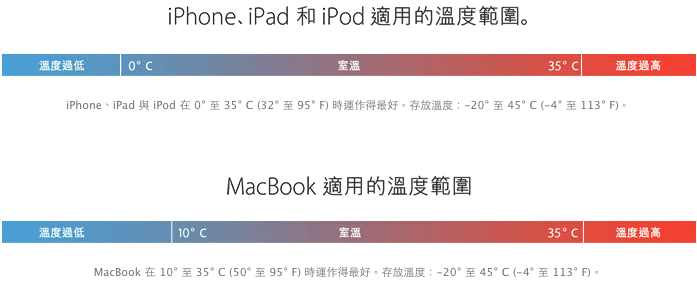
三:充電時缷除某些護套
當裝置放在某些類型的護套內進行充電,可能會導致過熱,進而影響電池蓄電量。如果你留意到裝置在充電時會發燙,請先將它由護套中取出。
四:當長時間存放時,電池應存有一半充電量
如果你要長期存放你的裝置,有兩個關鍵因素會影響電池整體的健全狀態:環境溫度,以及電池在關機存放前的充電量百分比。因此,我們建議採取以下步驟:
- 不要對裝置的電池進行完全充電或完全放電;應充電至 50% 的電量。如果你在電池完全沒電的情況存放裝置,電池會進入深度放電狀態,造成沒辦法再充電的情形。相反地,如果你長期存放完全充電的裝置,電池可能會損失部分蓄電量,導致電池續航力縮短。
- 關閉裝置的電源,以避免額外耗用電池。
- 將你的裝置放置在低於 30° C (90° F)、陰涼、乾燥的環境中。
- 如果你打算把裝置存放超過六個月,每六個月都應該把它充電到 50%。
依存放的時間長短不同,當你的裝置重新開啟時,有可能會處於低電量的狀態。裝置長期存放之後,要再度使用前,請先用原裝電源轉接器充電約 20 分鐘。
五:讓你的裝置設定最佳化
不論你要如何使用你的裝置,有兩種簡單的方法都能幫你維持電池的續航力:調整螢幕亮度,以及使用 Wi-Fi。
調暗螢幕或開啟「自動亮度」來延長電池續航力。
- 要調暗,請自任何螢幕的底部向上滑動以開啟「控制中心」,並將「亮度」滑桿向左拖移。
- 「自動亮度」會因應照明情況而自動調整螢幕。要啟用這項功能,請至「設定」>「顯示器與亮度」,將「自動亮度」設為開啟。
當你使用裝置存取資料時,Wi-Fi 連線所使用的電力比使用行動網路來得少,因此,請常保 Wi-Fi持續開啟。要開啟 Wi-Fi 有兩種方式:
- 向上滑動以開啟「控制中心」,點按 Wi-Fi 圖像,並登入 Wi-Fi 網路。
- 前往「設定」>「Wi-Fi」,以連接 Wi-Fi 網路。
六:檢視電池用量資訊
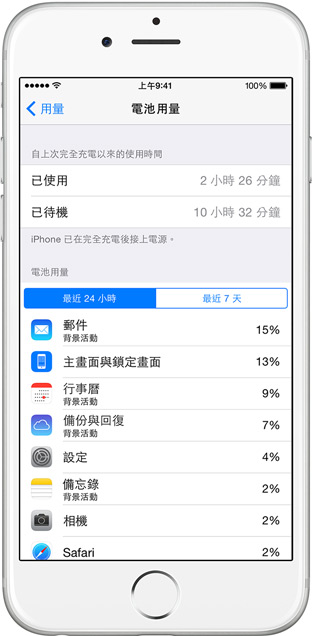 iOS 8 的電池使用效率是歷來的 iOS 中設計得最好的。它提供你更準確的方式來管理裝置的電池續航力,因為每個 app 所耗用的電池電力比例你都能一目了然 (除非該裝置正在充電)。要檢視用量,前往「設定」>「一般」>「用量」>「電池用量」。
iOS 8 的電池使用效率是歷來的 iOS 中設計得最好的。它提供你更準確的方式來管理裝置的電池續航力,因為每個 app 所耗用的電池電力比例你都能一目了然 (除非該裝置正在充電)。要檢視用量,前往「設定」>「一般」>「用量」>「電池用量」。
在你所使用的 app 下方,你可看到以下訊息:
背景活動:這能顯示 app 在背景中,亦即當你正在使用另一個 app 時,它所耗用的電池電力。
- 要提升電池續航力,你可將 app 在背景中重新整理的功能給關閉。前往「設定」>「一般」>「背景 App 重新整理」,並把它設定為關閉。
- 若「郵件」app 列出「背景活動」,你可選擇以手動方式擷取資料或增長擷取間隔。前往「設定」>「郵件、聯絡資訊、行事曆」>「擷取新資料」。
位置與背景位置:這表示該 app 正在使用定位服務。
- 你可關閉該 app 的「定位服務」,讓電池續航力最佳化。到「設定」>「隱私」>「定位服務」中將它關閉。
- 在「定位服務」中,你能看到每個 app 所列出的權限設定。最近使用過定位服務的 app,會在它旁邊顯示「開啟/關閉」切換的狀態。
「主畫面」與「鎖定畫面」:這表示在你的裝置上所顯示的是「主畫面」或是「鎖定畫面」。舉例:顯示器是以按下「主畫面」按鈕來喚醒,或是藉由「通知」來喚醒。
- 如果 app 經常透過「通知」喚醒你的顯示器,你可在「設定」>「通知」中關閉該 app 的推播通知。點按 App,並將「允許通知」設成關閉。
無行動數據覆蓋與低訊號:這表示你可能位於行動數據覆蓋範圍不佳的區域,你的 iOS 裝置正在搜尋更佳的訊號;或是你的裝置處於低訊號的狀態,因而影響你的電池續航力。
- 你可開啟「飛航模式」讓電池續航力最佳化。向上滑動以開啟「控制中心」,並點按「飛航模式」圖像。請注意,在「飛航模式」你將無法收話或發話。
七:插入並開啟電腦電源為你的裝置充電
當你透過電腦上的 USB 對 iOS 裝置進行充電時,請確認你的電腦已插上並開啟電源。如果你的裝置連接到已關機、處於睡眠或待機模式的電腦,那麼你裝置的電池可能會耗盡。請注意,iPhone 3G 和 iPhone 3GS 無法透過 FireWire 電源轉接器或 FireWire 車用充電器來充電。
以下兩點針對 Macbook 的注意事項
八:最佳化設定
能源:「能源節約器」偏好設定面板包含了數種設定,以決定 MacBook Pro 或 MacBook Air 的電源等級。當你的 MacBook 接上了電源,它會感應並依此調整運作方式。使用電池電力時,它會調暗螢幕以節能的方式使用其他零組件。如果你將此設定調整為最大效能,你的電池會更快耗盡。
亮度:將螢幕調暗至最舒適的程度,讓電池續航力達到最大化。例如:在飛機上觀賞影片時,若客艙中的燈光已經熄滅,你可能就不用將亮度調到最大。
Wi-Fi:即使你沒在使用 Wi-Fi 連接網路,它也會持續消耗電力。你可在選單列或「網路」偏好設定中的 Wi-Fi 狀態選單將 Wi-Fi 關閉。
應用程式與周邊設備:斷開周邊設備的連接,並退出閒置的應用程式。如果你目前並未存取 SD 卡,請將它退出。
九:插上並開啟Macbook電源,為其他裝置充電
使用 MacBook 透過 USB 對其他裝置進行充電時,請確定你的 MacBook 已接上電源並已開啟。否則這些裝置可能會以比平常更快的速度耗盡 MacBook 中的電池電力。如果將另一部裝置連接到已關機、處於睡眠或待機模式的 MacBook,則可能會耗盡該裝置的電池。
以下針對iPod系列注意事項
Hold 與暫停:當你沒在使用 iPod 時,請設定 Hold 切換按紐。這將可避免不小心喚醒 iPod 而耗費不必要的電力。如果你沒在使用 iPod 聆聽音樂,請將它暫停,或按住播放鍵兩秒將電源關閉。
等化器 (EQ):播放時加入 EQ 功能會增加 iPod 處理器的使用率,因為 EQ 並未在歌曲中編碼過。如果你不使用 EQ 功能,請將它關閉。不過,若你已於 iTunes 為歌曲加入 EQ 設定,則必須將 EQ 設定為「flat」才能關閉這個效果,因為 iPod 不會改變 iTunes 中的設定。
背光:把背光設定為「總是開啟」會大幅降低電池續航力。只在必要時使用背光就好。
延伸閱讀: